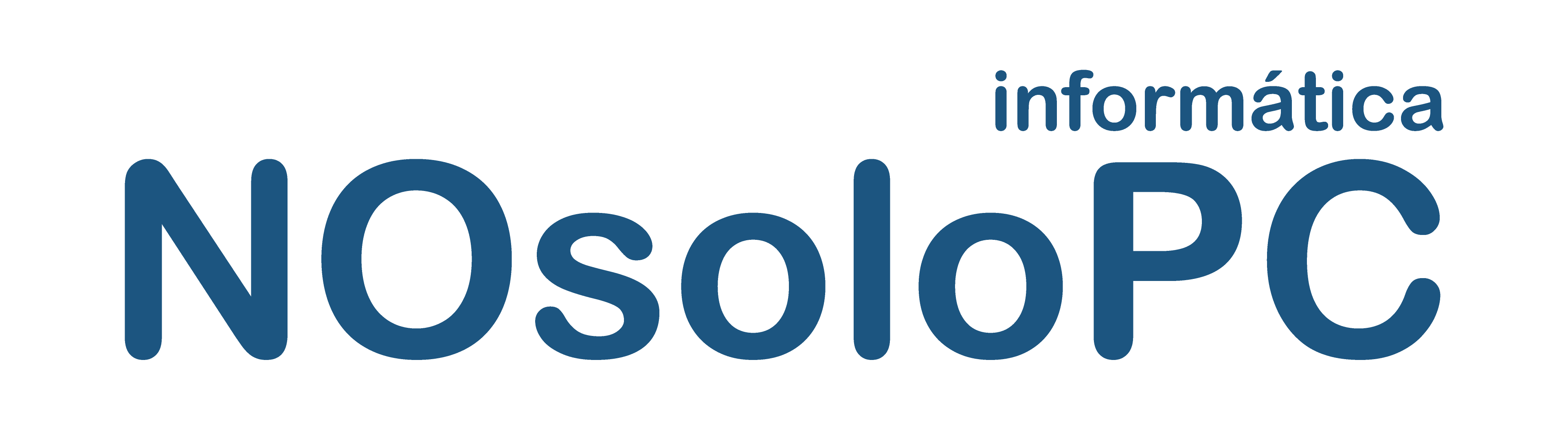Una de las ventajas de los dispositivos iOS (iPhone, iPad, iPod touch) y Android, es la gran variedad de aplicaciones que podemos descargar para cumplir un sinfín de tareas distintas. Todas las plataforma móviles nos permiten acceder a sus tiendas online de forma fácil para descargar juegos y aplicaciones de todo tipo, algo de agradecer si te gusta bajar y probar aplicaciones a menudo, pero puede convertirse en un serio problema si acabas comprando apps de forma accidental. Para evitar compras accidentales en Google Play o en la App Store, compartimos algunos prácticos consejos.
Para descargar aplicaciones en iOS y Android no hay que ser un experto, basta con entrar en la tienda oficial, buscar la aplicación y hacer clic en “Descargar” (iOS) o “Instalar” (Android), y al instante ya la tendrás instalada en tu dispositivo. Esta facilidad puede resultar un peligro, sobre todo cuando se juntan tecnología y niños. De hecho, muchos juegos y otras aplicaciones de entretenimiento, que en principio son gratuitas, ofrecen muchos extras o mejoras para disfrutar más a través de micropagos, que muchas veces pueden terminar utilizadas sin control por parte de los niños. Para evitar sustos, ni encontrar sorpresas en tu cuenta bancaria, lo mejor es realizar unos sencillos ajustes en tu dispositivo para que solicite una contraseña cada vez que vas a realizar una compra, tanto en Google Play como en la App Store.
Cómo evitar las compras accidentales en la App Store de iOS
Aunque para comprar aplicaciones y juegos de la App Store necesitas una cuenta, una vez que te solicita la contraseña de tu cuenta para instalar una app, las demás puedes descargarlas o comprarlas sin necesidad de escribir dicha clave de nuevo. Esto puede convertirse en algo peligros si tu dispositivo cae en manos de otra persona o de un niño y éstos comienzan a toquetear dentro de la tienda, descargando apps de pago sin darse cuenta.
Para evitarlo, lo más recomendable es crear una clave adicional imprescindible para cada compra y que podrás deshabilitar cuando vuelvas a tener en tus manos tu iPhone, iPad o iPod touch.
- Ve a «Ajustes» del sistema
- Dirígete a «General»
- Allí pulsa en «Restricciones» (Si sólo se deseas bloquear la compra de vidas, niveles o funciones adicionales, puedes desactivar la opción “Compras integradas”)
- A continuación activa la opción «Activar restricciones» e introduce tu código de restricción
- Dirígete a la sección «Contenido Permitido»
- Una vez en ella podrás cambiar la opción «Solicitar contraseña» y listo
En la última actualización de su sistema operativo móvil iOS a la versión 7.1, después de ingresar una clave por una compra, Apple te mostrará un mensaje con la advertencia de que no será necesario volver a escribirla hasta dentro de 15 minutos. Si quieres desactivar esta ventana de tiempo tanto para la descarga de aplicaciones de pago como de las compras integradas, tendrás que seleccionar la opción “Solicitar contraseña” y cambiar la opción de 15 minutos a “Inmediatamente”.
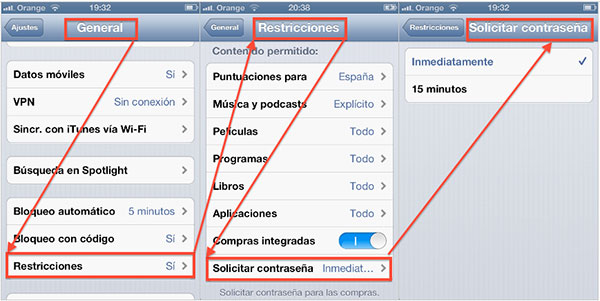
Cómo evitar las compras accidentales en la Google Play Store de Android
Para los dispositivos con sistema operativo Android, el proceso es similar. Tendrás que utilizar una contraseña personalizada para evitar las compras por accidente.
- Entra en Google Play Store y ve a “Ajustes”
- En “Controles de usuario”, selecciona la opción “Solicitar contraseña para compras”
- Elige una opción de contraseña: “Para todas las compras”, “Cada 30 minutos” o “Nunca”
- Introduce tu contraseña
Cada vez que intentes comprar una aplicación o juego, Google Play Store te pedirá la contraseña. Además, si eliges la opción “Cada 30 minutos”, una vez puesta la contraseña, tendrá media hora para hacer compras sin tener que volver a introducir el dato. También está disponible una opción para que el pedido de la contraseña de compra sea permanente.

Con estos consejos podrás evitar las compras accidentales en Google Play y en la App Store, lo que te evitará sorpresas en la factura a final de mes en caso de prestar tu dispositivo a amigos, familiares o a los más pequeños de la casa.